Pas uw startpagina aan met de Document360-thema's. U kunt voor elke werkruimte of taal een uniek thema configureren. De volgende thema-opties zijn beschikbaar in document360:
Engageren
Innoveren
Leren
Verstek
Bekijk: Hoe startpaginathema's aan te passen in Document360
Toegang tot thema's op de startpagina
Ga als volgt te werk om de thema's van de startpagina te openen:
Navigeer naar ()> Knowledge base site > Customize site in de Knowledge Base-portal.
De pagina Site aanpassen wordt weergegeven, met alle basisconfiguraties van het siteontwerp.
Klik op de knop Site aanpassen op de pagina Site aanpassen.
Selecteer Start in de vervolgkeuzelijst Kop- en voettekst aan de linkerkant.
Er is een standaardontwerp beschikbaar dat u kunt aanpassen. De verschillende secties van de startpagina worden aan de linkerkant weergegeven en een voorbeeldoptie is beschikbaar in de rechterbovenhoek.
NOTITIE
Klik op de knop Voorbeeld om een statisch voorbeeld van het thema weer te geven. Het is een voorbeeld van de lay-out en het ontwerp van het thema.
Klik op het pictogram Thema's () naast het pictogram Instellingen ().
Het deelvenster Thema's verschijnt.
Beweeg de muisaanwijzer over het gewenste thema en klik op de knop Activeren .
Klik op het oogpictogram () om een voorbeeld te bekijken van het thema dat u wilt selecteren.
Om een geselecteerd thema te verwijderen, klikt u op de knop Verwijderen .
Klik op Ja in het promptvenster voor het verwijderen van de bevestiging .
Klik op Save om uw wijzigingen op te slaan zonder ze onmiddellijk toe te passen.
Klik op Preview om weer te geven hoe uw wijzigingen worden weergegeven op de Knowledge Base-site.
Klik op Publish om uw recente wijzigingen zichtbaar te maken voor lezers.
Klik op het pictogramMore () en selecteer Reset to published version om alle opgeslagen en niet-opgeslagen aanpassingen te verwijderen en terug te keren naar de laatst gepubliceerde versie.
NOTITIE
De functie Opnieuw instellen op gepubliceerde versie is alleen beschikbaar voor nieuwe Knowledge Base-site 2.0-projecten die na 29 maart 2025 zijn gemaakt.
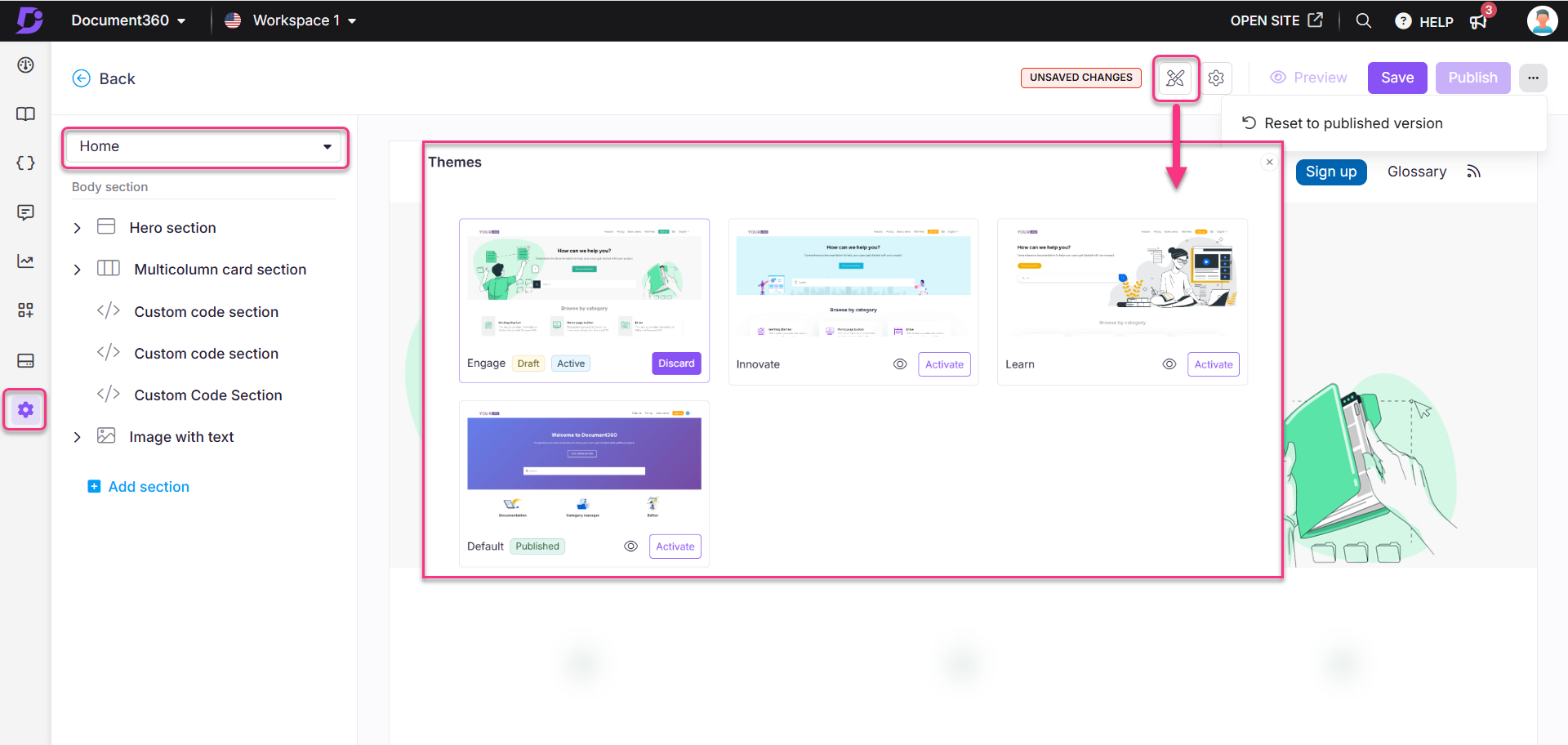
Thema status
U kunt de themastatus bekijken onder het geselecteerde thema in het themapaneel. Er zijn drie statussen beschikbaar:
Gepubliceerd - Het thema van de gepubliceerde startpagina die verschijnt voor de eindgebruikers.
Concept - Wanneer u het thema wijzigt, verschijnt de status Concept in het betreffende thema.
Actief : wanneer u Publiceren uitvoert, wordt het thema met de status Actief geconfigureerd voor de startpagina.
De status Actief wordt weergegeven in de sectie Gepubliceerd thema als u het thema niet hebt gewijzigd. De status Actief wordt weergegeven in de sectie Conceptthema wanneer u het thema voor huidig gebruik hebt gewijzigd.
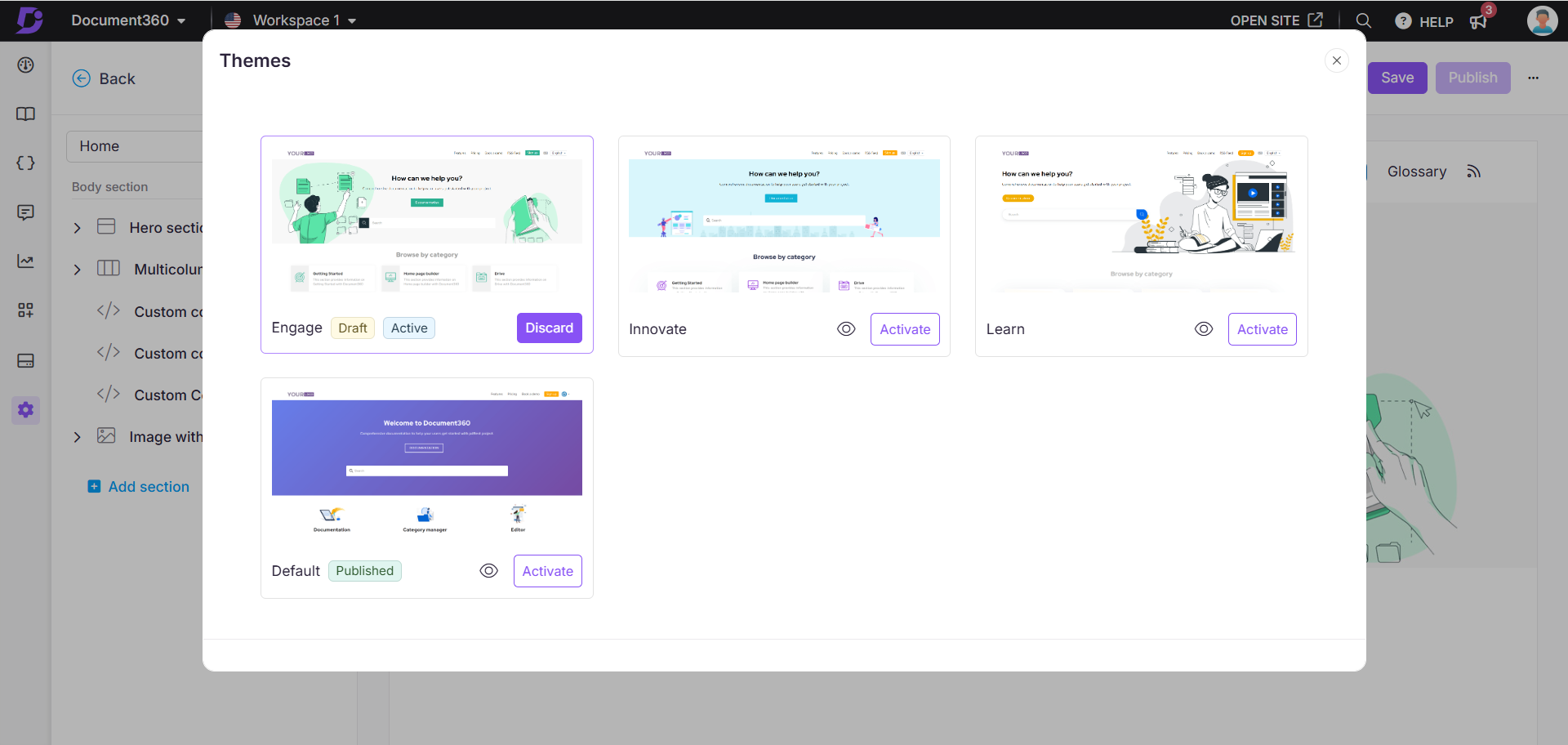
NOTITIE
Als u aangepaste CSS hebt geconfigureerd, kan de startpagina worden onderbroken. Om dit probleem te voorkomen, raden we aan de bestaande CSS te verwijderen.
Thema van een nieuwe werkruimte
Wanneer u een nieuwe werkruimte maakt met de optie Een nieuwe werkruimte maken . Het standaardthema is geconfigureerd voor de startpagina in alle talen in de nieuwe versie.
U maakt bijvoorbeeld een nieuwe werkruimte, 'werkruimte 6', met de optie Een nieuwe werkruimte maken . Er zijn 49 talen beschikbaar en Engels wordt geconfigureerd als de standaardtaal voor het thema.
Wanneer u een nieuwe werkruimte maakt met de optie Een bestaande werkruimte selecteren , gebruikt de nieuwe werkruimte hetzelfde taalthema als de bestaande werkruimte.
Als u bijvoorbeeld een nieuwe werkruimte maakt en een bestaande Spaanse werkruimte kiest, zal de nieuwe werkruimte ook het Spaanse thema gebruiken.
NOTITIE
Wanneer u een nieuwe taal toevoegt aan een bestaande werkruimte, wordt op de startpagina het thema uit de standaardtaal gebruikt.
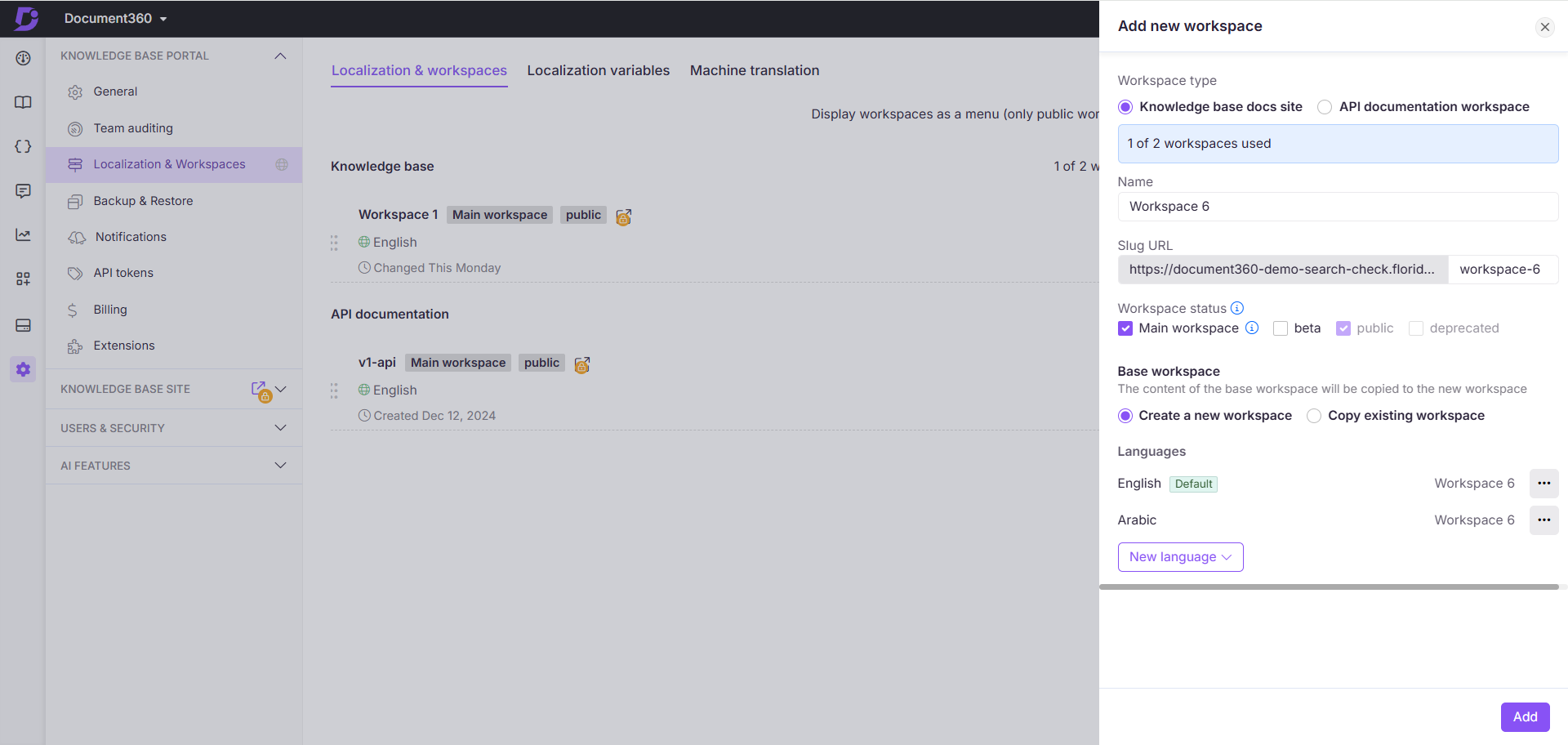
Bekijk de onderstaande instructievideo: